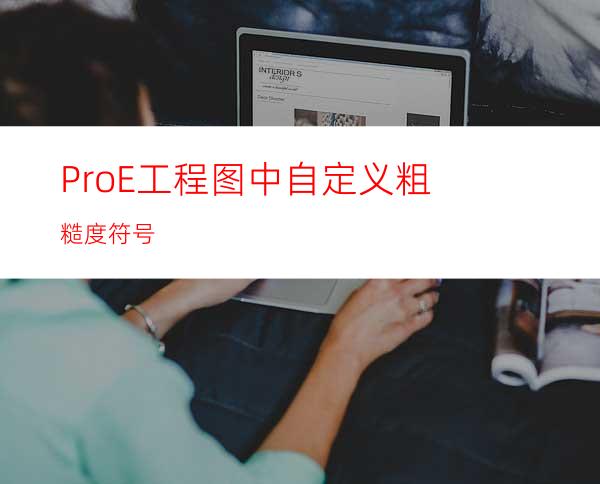
本文以粗糙度的符号制作为例,说明ProE中自定义符号的制作方法。
1.在二维图模式下,切换到注释界面,单击界面的格式化框右下角下拉菜单,选择符号库,如图1.1所示。
图1.1
2.单击符号库后弹出如图1.2所示对话框,单击定义出现如图1.3所示界面,在输入符号名中输入所建立的符号名称,本例输入CCD。
图1.2
图1.3
3.输入名称后单击右侧绿色对勾弹出图1.4所示界面,在此界面中可以手工绘制各种所需图案,也可以选择复制已有符号。本例选择复制已有符号,单击对话框中绘图复制选项,出现图1.5所<的选取提示,此时可以用鼠标单击选择一个已有粗糙度符号。
图1.4
图1.5
4.选取粗糙度符号并按鼠标中键确定后弹出图1.6所示对话框,用鼠标选中粗糙度符号上方的\roughness_hight\可适当向右移l如图1.7所示。右键单击此文字出现图1.8所示对话框,选中对话框的属性选项,出现图1.9所示的对话框,切换到文本样式下,把宽度因子后缺省前的对勾去掉,方便以后修改数字大小,粗糙度符号在此处可把宽度因子的值设为0.5。
图1.6 图1.7
图1.8
图1.9
5.单击图1.9所示对话框的确定按钮,回到菜单管理器对话框下,单击其属性按钮,弹出图1.10对话框,依次勾选允许文本反向,可变的-绘图单位选项。在允许的放置类型中选中自由,在复制的符号中拾取原点,一般选取粗糙度符号下部的顶点,然后依次选中图元上、垂直于图元。切换到可变文本界面,可对粗糙度符号上的值进行预设,如图1.11所示,预设后可方便加载粗糙度符号时直接选择,不需每次输入,若勾选下方的仅预设值则加载粗糙度符号时只能从预设值中选取不可随意修改,方便统一管理。在定制其他符号时以上各项可根据需要自由选定。之后单击确定按钮完成设置。
图1.10
图1.11
6.回到菜单管理器界面,单击写入按钮,出现图1.12所示界面,在输入目录下方输入l符号要保存的地址,本例默认为D:\PROE_START,输入后单击右侧绿色对勾完成操作。
图1.12
7.单击菜单管理器上完成按钮完成定制符号的制作。




















